Bạn đang loay hoay tìm cách tắt ngày sinh nhật trên Facebook nhưng không biết phải làm như thế nào? Vậy bạn không nên bỏ qua những chia sẻ dưới đây từ Techcare Đà Nẵng. Chúng tôi sẽ hướng dẫn đến các bạn cách tắt thông báo sinh nhật trên Facebook đơn giản và nhanh chóng nhất. Hãy cùng tham khảo nhé!
Vì sao người dùng muốn tắt thông báo sinh nhật của mình trên Facebook?
Facebook là một nền tảng mạng xã hội lớn, khi người dùng trên toàn thế giới đều sử dụng để chia sẻ và kết nối với nhau. Với rất nhiều tính năng hữu ích mang đến cho người dùng những trải nghiệm thú vị. Trong đó, phải kể đến tính năng khá đặc biệt trên Facebook là thông báo ngày sinh nhật của mình đến bạn bè. Như vậy sẽ giúp cho bạn bè, người thân của bạn nhớ ngày sinh nhật và gửi đến bạn những lời chúc ý nghĩa, tốt đẹp nhất.
Tuy nhiên, với lý do nào đó nên không phải ai cũng thích điều này. Hoặc bạn không muốn bị lộ thông tin cá nhân. Đối với trường hợp này, người dùng thường chọn cách tắt sinh nhật Facebook để tránh những bất lợi không đáng có sau này.

Vì sao nhiều người dùng lại muốn tắt thông báo sinh nhật của mình trên facebook?
Và một vài trường hợp khác là nhận thông báo sinh nhật từ bạn bè trên Facebook. Họ cho rằng điều này không thực sự cần thiết, bởi những người quan trọng như trong gia đình thì họ có thể tự nhớ được.
Vậy cách tắt thông báo sinh nhật trên Facebook được thực hiện như thế nào? Các bạn hãy cùng Techcare tìm hiểu chi tiết ngay bên dưới nhé!
Xem thêm: Cách tắt thông báo sinh nhật trên Zalo
Hướng dẫn cách tắt thông báo sinh nhật trên Facebook trên máy tính nhanh nhất
Việc ẩn ngày sinh trên Facebook, cho ngày sinh về chế độ riêng tư là cách giúp tắt thông báo sinh nhật nhanh nhất. Với một số cách đơn giản mà các bạn có thể tham khảo và áp dụng như sau:
Trên giao diện mới của điện thoại
Hiện nay, Facebook cho ra mắt giao diện mới nên việc tìm kiếm thông tin sẽ trở nên khó khăn hơn. Nếu điện thoại của bạn đã cập nhật bản mới, hãy theo dõi các bước thực hiện được hướng dẫn chi tiết như sau:
Bước 1: Tại giao diện của ứng dụng Facebook, bạn hãy nhấn vào ảnh đại diện của mình để truy cập vào trang cá nhân.
Bước 2: Tiếp theo, hãy cuộn màn hình xuống dưới và nhấn chọn vào mục “Xem thông tin giới thiệu của bạn”.
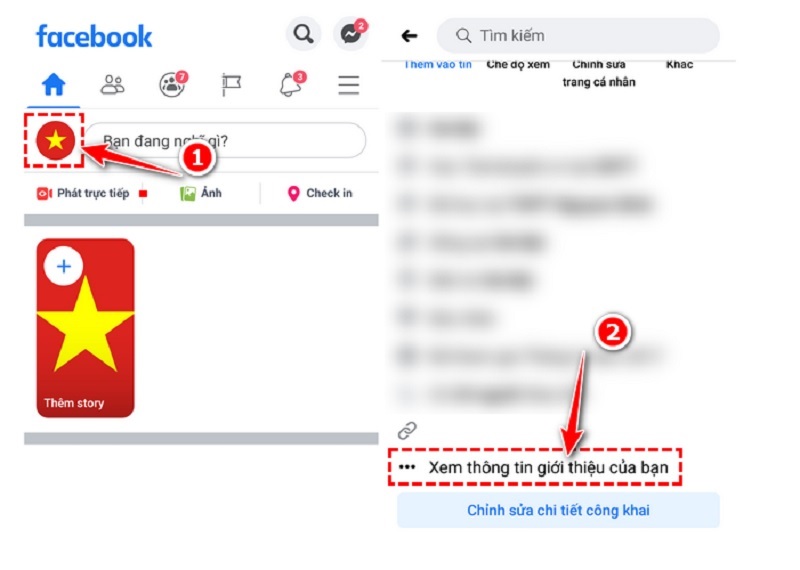
Hướng dẫn cách tắt thông báo sinh nhật của mình trên facebook hiệu quả nhất
Bước 3: Sau đó, bạn lần lượt truy cập vào mục “Thông tin cơ bản” => Chọn “Chỉnh sửa”.
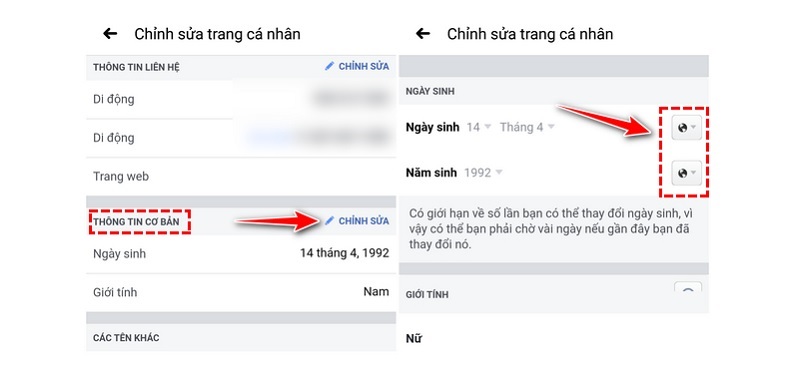
Bước 4: Để tắt thông báo sinh nhật Facebook thành công, bạn nhấn chọn vào 2 mục sau: Ngày sinh, Năm sinh. Tại đây, bạn chỉ cần thiết lập về chế độ chỉ mình tôi.
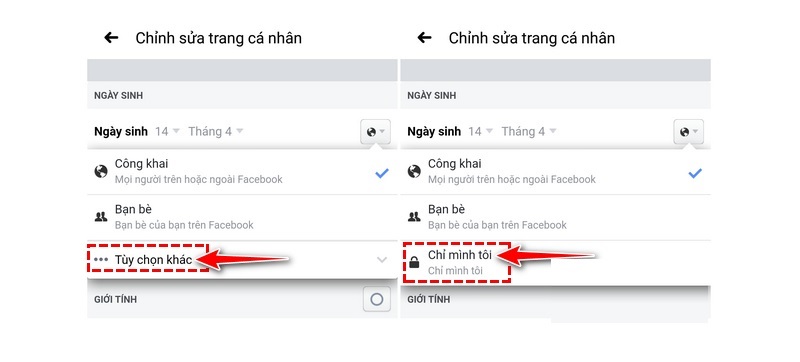
Chỉ với vài thao tác cơ bản như thế là bạn đã tắt thông báo sinh nhật của mình trên Facebook thành công, thật đơn giản phải không nào? Đối với trường hợp bạn muốn bật thông báo sinh nhật trên facebook trở lại, bạn chỉ cần cho mục “Ngày sinh” về lại chế độ công khai là được.
Xem thêm: Cách tắt thông báo đã đọc trên Messenger
Trên giao diện máy tính
Đối với cách tắt thông báo sinh nhật trên Facebook trên máy tính, các bạn chỉ cần thực hiện theo các bước đơn giản dưới đây:
Bước 1: Tại giao diện trang chủ của Facebook, bạn nhấn vào mục “Giới thiệu”. Sau đó, chọn mục “Thông tin cơ bản và liên hệ”.
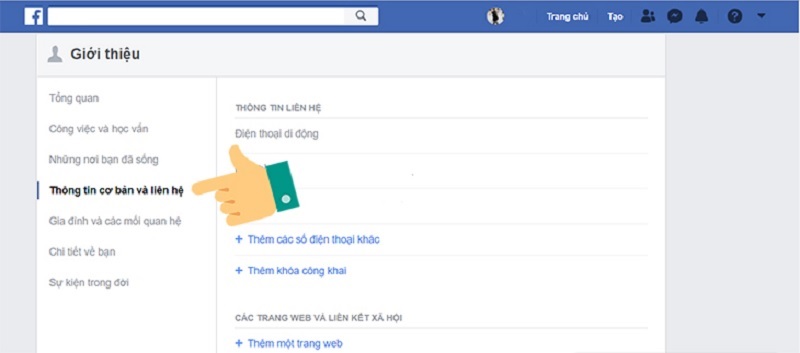
Bước 2: Tiếp theo, Facebook sẽ đưa bạn đến cửa sổ mới. Tại đây sẽ xuất hiện “Ngày tháng sinh”, “Năm sinh”, bạn chỉ cần chuyển sang chế độ “Chỉ mình tôi”. Vậy là xong rồi.

Việc tắt thông báo sinh nhật Facebook thực ra là chỉ cần ẩn mục “Ngày tháng sinh” là Facebook đã không còn gửi thông báo cho bạn bè của bạn. Vì vậy, bạn không cần thiết phải ẩn năm sinh.
Tuy nhiên, để bảo vệ sự riêng tư của mình trên mạng xã hội này thì bạn cũng nên ẩn luôn năm sinh. Có nhiều trường hợp mọi người còn ẩn luôn sở thích, lượt thích các trang,...
Xem thêm: Cách tắt thông báo trên máy tính
Hướng dẫn tắt thông báo sinh nhật bạn bè trên Facebook trên điện thoại
Nếu bạn cảm thấy khá phiền toái với những mục thông báo sinh nhật đến từ bạn bè. Tuy nhiên, bạn không biết cách tắt thông báo sinh nhật của bạn bè trên facebook được thực hiện như thế nào? Vậy bạn hãy tiếp tục theo dõi những chia sẻ dưới đây từ Techcare và áp dụng theo nhé!
Bước 1: Đầu tiên, hãy vào ứng dụng Facebook và nhấn vào biểu tượng 3 sọc ngang song song.
Bước 2: Sau khi chọn xong, trên màn hình sẽ xuất hiện menu với nhiều tùy chọn. Bạn hãy lướt xuống dưới, nhấn vào mục “Cài đặt và quyền riêng tư” và chọn “Cài đặt” để vào giao diện thay đổi chỉnh sửa ẩn thông báo sinh nhật.
Bước 3: Khi đã chuyển sang chuyên mục mới, bạn hãy kéo xuống phần “Thông báo” >> Chọn vào dòng chữ “Cài đặt thông báo”.

Bước 4: Tại đây, sẽ xuất hiện một danh sách các mục con, bạn hãy kéo xuống và chọn dòng chữ “Sinh nhật”.
Trong giao diện để mọi người điều chỉnh thông báo sinh nhật bạn bè trên Facebook, người dùng Facebook sẽ nhận thông báo qua Email, SMS hoặc qua mục thông báo của Facebook. Nếu như bạn muốn tắt tất cả, hãy gạt thanh trượt ở mục “Cho phép thông báo trên Facebook” sang trái.
Bước 5: Cuối cùng, bạn nhấn nút “Ok” để chấp nhận tắt thông báo.
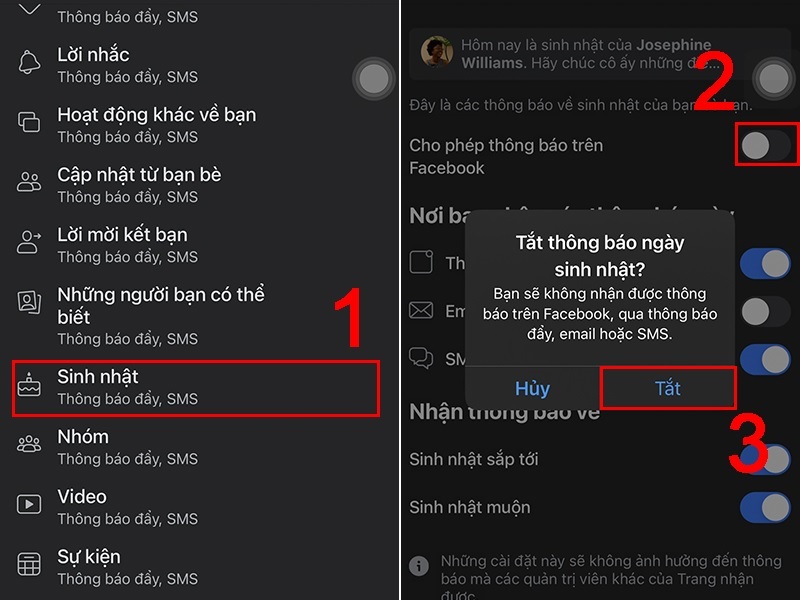
Chỉ cần với 5 bước đơn giản này, bạn đã tránh được việc gửi thông báo sinh nhật từ bạn bè.
Đó là đối với những bạn bè không mấy quan trọng. Còn đối với bạn bè thân thiết, đối tác thì bạn hãy nhớ hoặc ghi chú sinh nhật vào để nhắn gửi những lời chúc, gửi lời yêu thương đến họ bạn nhé!
Kết luận
Trên đây là cách ẩn, tắt thông báo sinh nhật trên Facebook mà Techcare muốn gửi đến các bạn. Hy vọng đây sẽ là thông tin hữu ích đối với bạn, giúp các bạn có những trải nghiệm tuyệt vời cùng nền tảng mạng xã hội này. Hãy tiếp tục theo dõi website Techcare.vn để cập nhật những tin tức, mẹo hay mỗi ngày nhé!


















